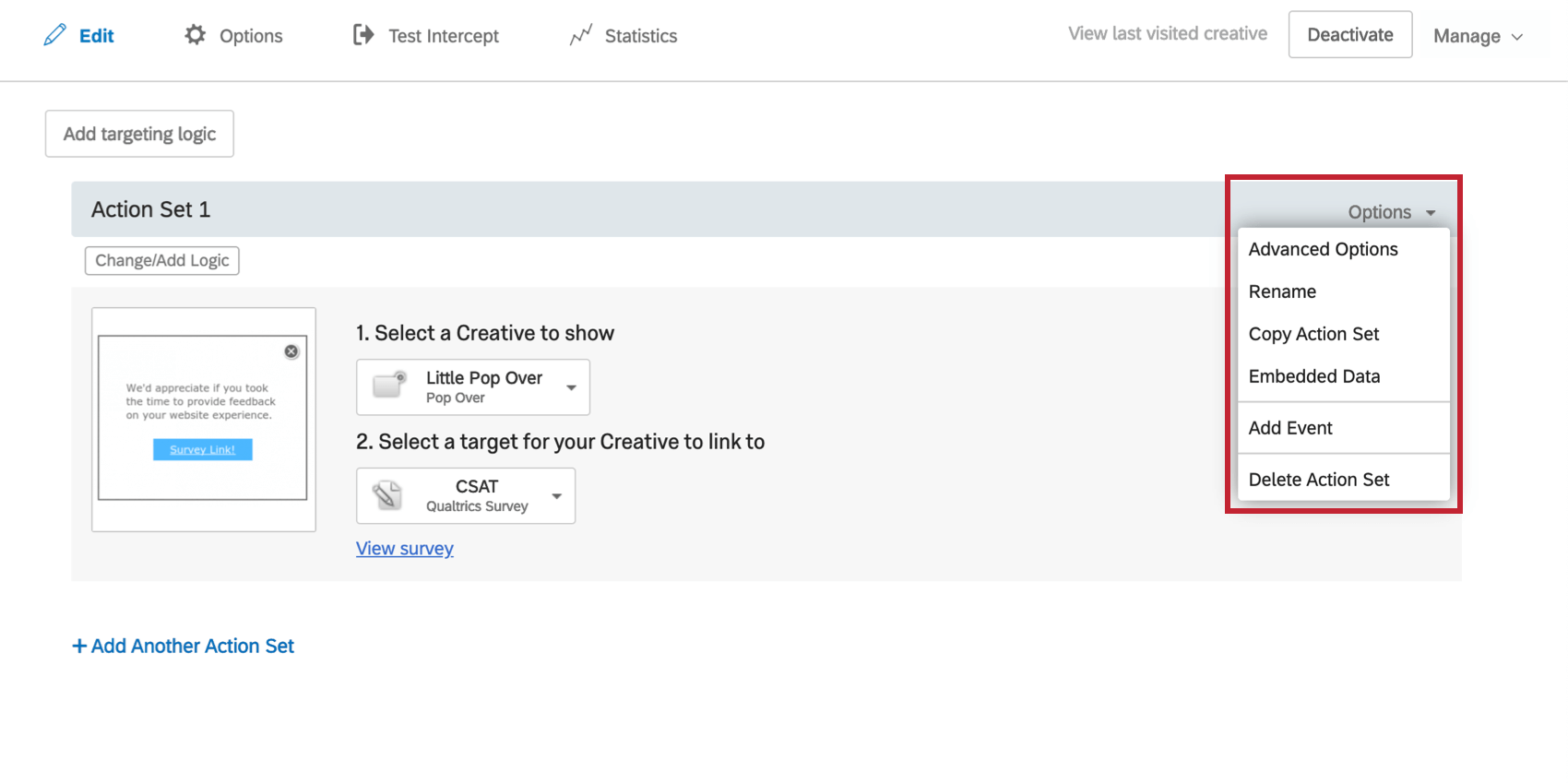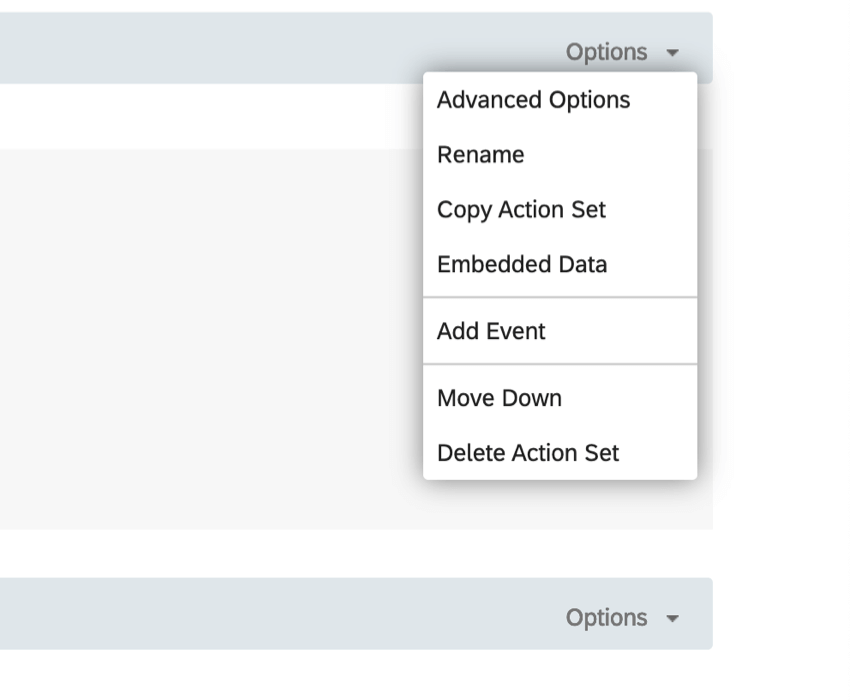Menu Opzioni della serie di azioni
Consiglio Q: se non avete accesso a nessuna delle funzioni descritte in questa pagina, contattate il vostro Account Executive. Per ulteriori informazioni sulle differenze tra Digital Feedback e CUSTOMERXM for Digital, vedere Digital Feedback vs. CustomerXM per Digital.
Informazioni sulle opzioni della serie di azioni
Quando si modifica l’intercetta, ogni serie di azioni ha un pulsante Opzioni. In questa pagina viene spiegato come ciascuno di essi può influire sulla vostra intercetta.
Opzioni della serie di azioni
- Opzioni avanzate: Queste opzioni consentono di fare di tutto, dalla scelta della modalità di apertura della finestra di destinazione alla decisione di quali browser e piattaforme sono compatibili con la vostra intercetta. Per ulteriori informazioni, consultare la pagina Opzioni avanzate della serie di azioni.
- Rinomina: Rinomina la serie di azioni. Questo può essere utile per i vostri scopi organizzativi.
- Copia serie di azioni: Duplica la serie di azioni all’interno della stessa intercetta. Questo può aiutare a costruire rapidamente molte serie di azioni simili senza doverle ricostruire da zero ogni volta.
- Dati INTEGRATI: Impostare i dati integrati sulla propria azione. Per maggiori dettagli, consultare la sezione DATI INTEGRATI nel Feedback del sito web.
- Aggiungi Javascript: Aggiungere Javascript personalizzato prima della visualizzazione (prima che il codice del progetto venga implementato) o dopo la visualizzazione (dopo che il codice viene implementato). Ad esempio, se si desidera eseguire un evento di tag sulla pagina una volta che il codice viene attivato, si inserisce il codice nella scheda Dopo la visualizzazione.
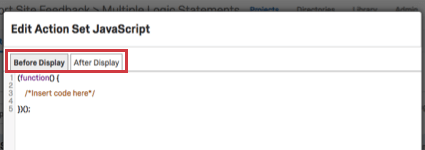 Attenzione: Il Supporto Qualtrics non fornisce assistenza per la codifica personalizzata. Puoi sempre provare a chiedere alla nostra community di utenti esperti.Consiglio Q: Se non vedete questa opzione, chiedete a un Brand Administrator di contattare il vostro Account Executive di Quatrics per richiedere l’abilitazione del permesso “Consenti JavaScript personalizzato” per il vostro brand.
Attenzione: Il Supporto Qualtrics non fornisce assistenza per la codifica personalizzata. Puoi sempre provare a chiedere alla nostra community di utenti esperti.Consiglio Q: Se non vedete questa opzione, chiedete a un Brand Administrator di contattare il vostro Account Executive di Quatrics per richiedere l’abilitazione del permesso “Consenti JavaScript personalizzato” per il vostro brand. - Aggiungi evento: Permette di aggiungere un evento. Per istruzioni dettagliate, consultare la pagina Tracciamento degli eventi e Trigger degli eventi.
- Sposta in alto: sposta la serie di azioni sopra la serie di azioni che la precede.
- Sposta in basso: sposta la serie di azioni sotto la serie di azioni che la precede.
- Elimina serie di azioni: Elimina la serie di azioni.